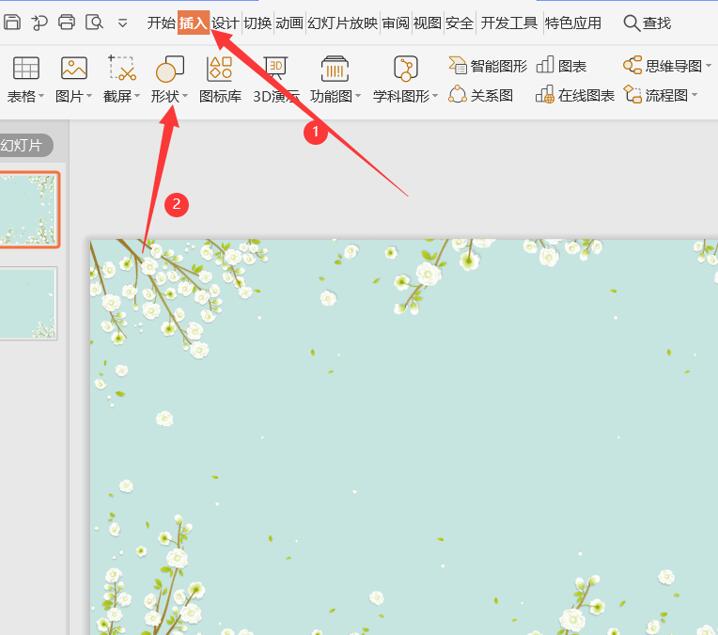本教程适用版本:WPS 365 点击免费使用
本教程适用版本:WPS Office 2019 PC版 点此使用
在制作PPT的时候,有的时候需要加入倒计时,这个时候我们可以制作一个动态的倒计时,这样的PPT就会显得更加的生动了。具体怎么操作呢,一起来学习一下吧。
首先在菜单栏中的插入,选择“形状”,在下拉框中选择圆形:
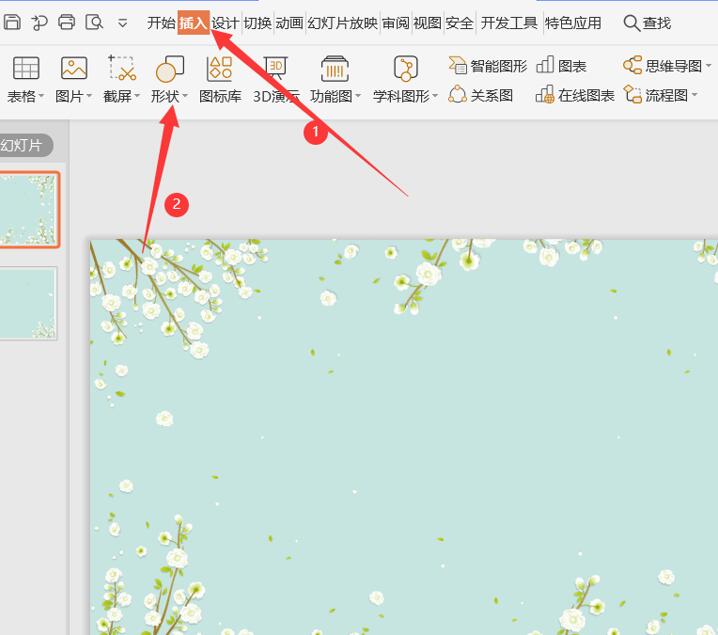 >>免费升级到企业版,赠超大存储空间
然后在幻灯片上画出一个圆形:
>>免费升级到企业版,赠超大存储空间
然后在幻灯片上画出一个圆形:
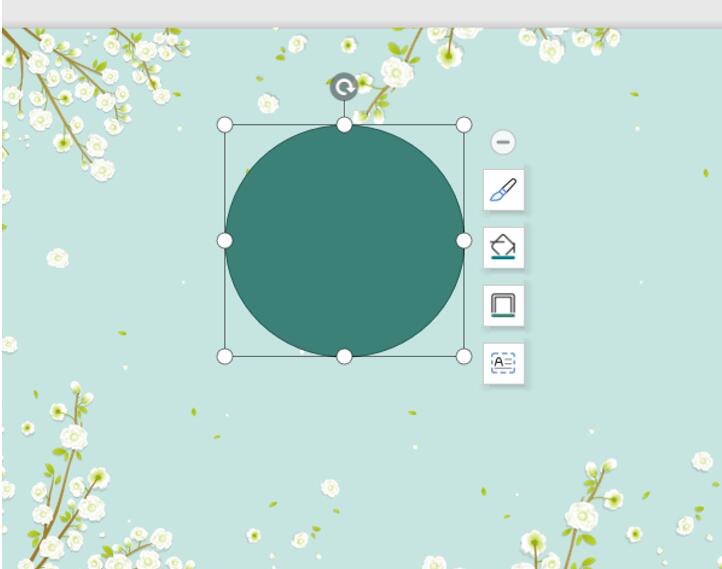 >>免费升级到企业版,赠超大存储空间
在开始菜单栏中选择文本框,点击下拉菜单中的横向文本框,在圆形上画出文本框:
>>免费升级到企业版,赠超大存储空间
在开始菜单栏中选择文本框,点击下拉菜单中的横向文本框,在圆形上画出文本框:
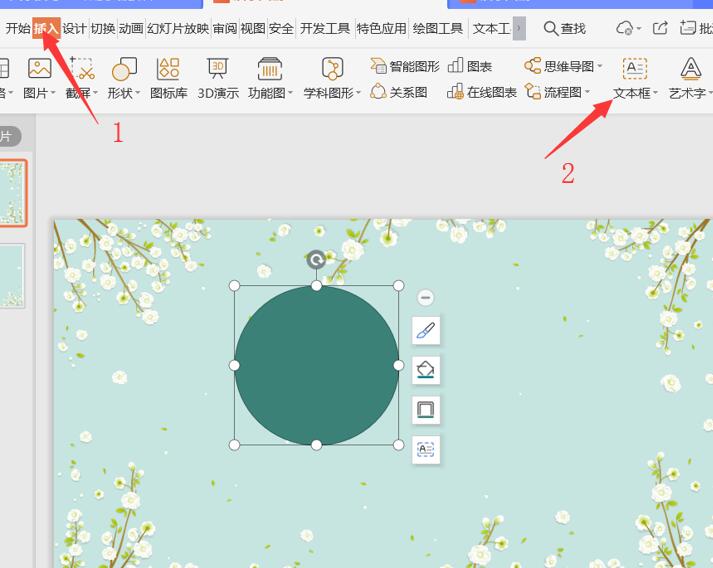 >>免费升级到企业版,赠超大存储空间
文本框中输入数字3,调整数字的大小、颜色和位置:
>>免费升级到企业版,赠超大存储空间
文本框中输入数字3,调整数字的大小、颜色和位置:
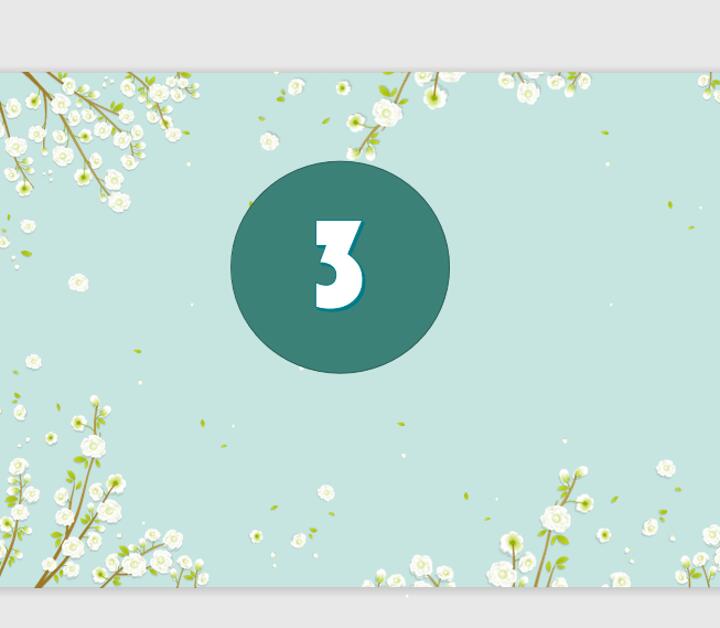 >>免费升级到企业版,赠超大存储空间
选中白色的圆形,在动画菜单栏中选择“轮子”动画效果:
>>免费升级到企业版,赠超大存储空间
选中白色的圆形,在动画菜单栏中选择“轮子”动画效果:
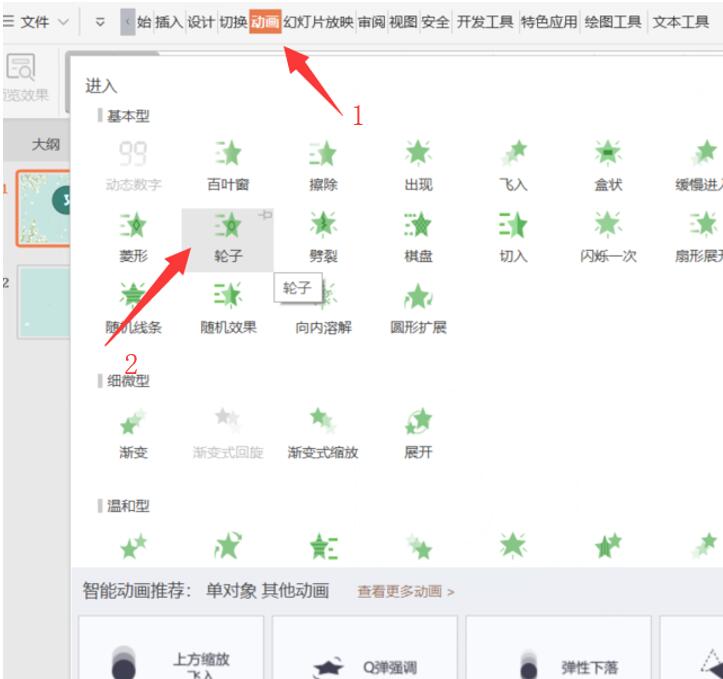 >>免费升级到企业版,赠超大存储空间
在左侧的幻灯片大大纲处,鼠标右键选择“新建幻灯片副本”,复制2张幻灯片:
>>免费升级到企业版,赠超大存储空间
在左侧的幻灯片大大纲处,鼠标右键选择“新建幻灯片副本”,复制2张幻灯片:
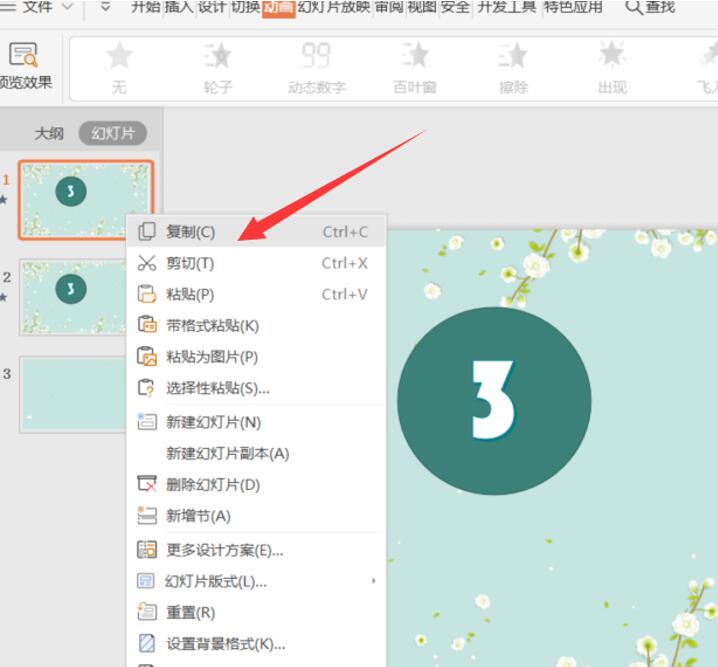 >>免费升级到企业版,赠超大存储空间
粘贴:
>>免费升级到企业版,赠超大存储空间
粘贴:
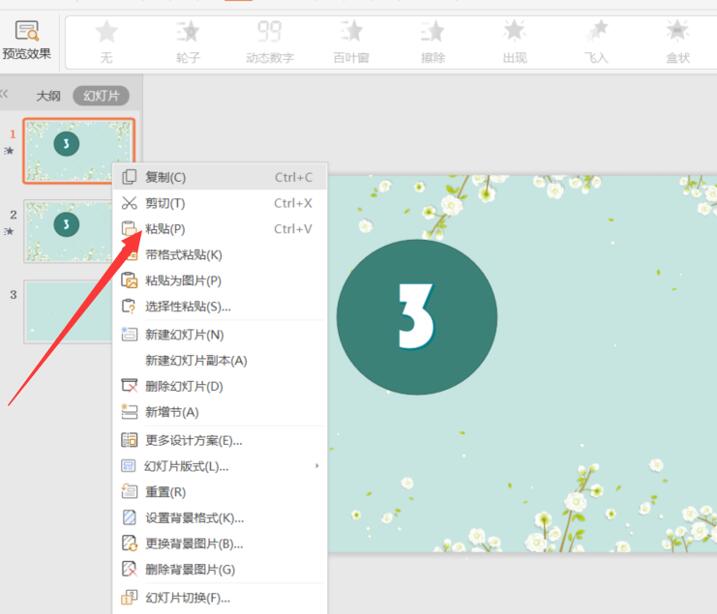 >>免费升级到企业版,赠超大存储空间
更改幻灯片上的数字,把复制之后的幻灯片上的数字改成2,1:
>>免费升级到企业版,赠超大存储空间
更改幻灯片上的数字,把复制之后的幻灯片上的数字改成2,1:
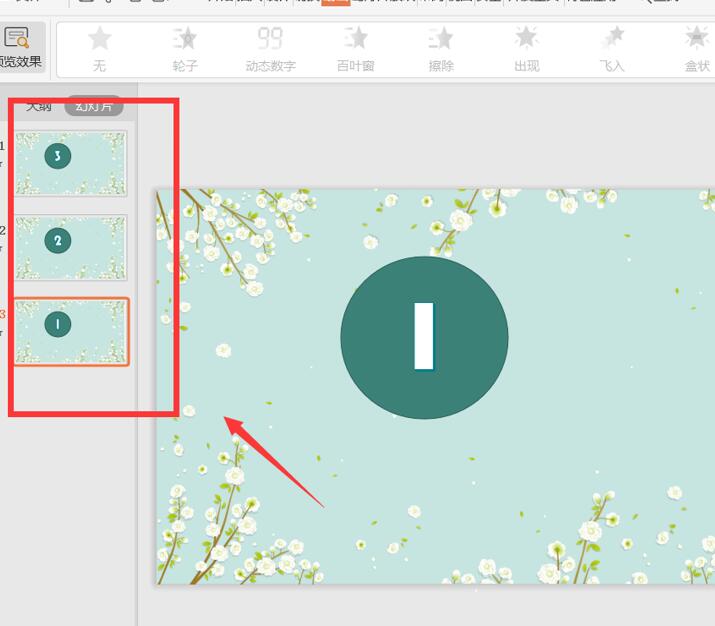 >>免费升级到企业版,赠超大存储空间
按住Ctrl键,鼠标全选所有幻灯片,在切换菜单栏中勾选“自动换片”,时间设置为0,这样动态倒计时就制作好了:
>>免费升级到企业版,赠超大存储空间
按住Ctrl键,鼠标全选所有幻灯片,在切换菜单栏中勾选“自动换片”,时间设置为0,这样动态倒计时就制作好了:
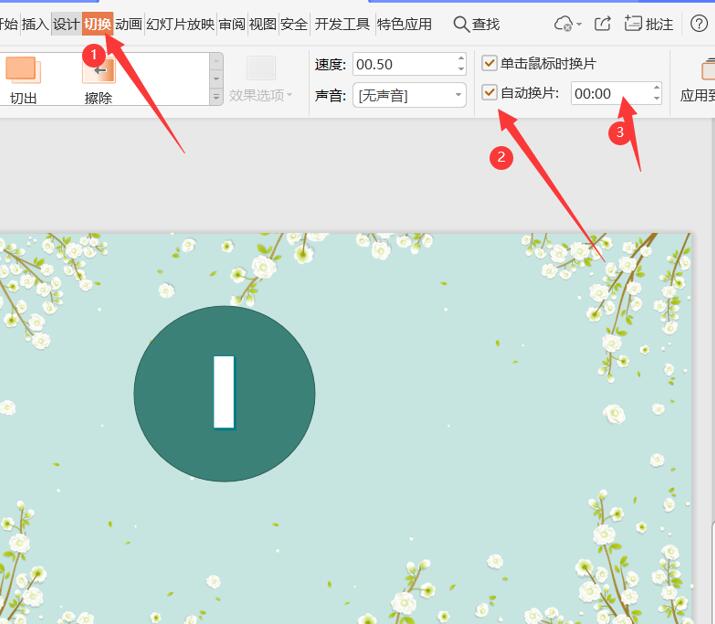 本教程适用版本:WPS Office 2019 PC版 点此使用
本教程适用版本:WPS Office 2019 PC版 点此使用

声明:
本站所有文章,如无特殊说明或标注,均为本站原创发布。任何个人或组织,在未征得本站同意时,禁止复制、盗用、采集、发布本站内容到任何网站、书籍等各类媒体平台。如若本站内容侵犯了原著者的合法权益,可联系我们进行处理。